Aparte de las apps de mensajería y las redes sociales, los programas para grabar pantalla se han convertido en una necesidad para todos. Si estás leyendo este blog post, es porque seguramente has querido grabar un video para mostrar cómo se usa un recurso online o cómo navegar por una web en particular ¿cierto?
Para evitar que pierdas tiempo buscando cuáles son las opciones, en esta nota te daremos una lista con las mejores aplicaciones para grabar la pantalla de una PC, laptop o móvil; considerando precio, facilidad de uso, modo de instalación y algunos detalles más. ¿Qué te parece?
¿Qué te parece aprender cómo grabar videos de Youtube? ¡Acompáñanos a explorar estas potentes herramientas para grabar la pantalla!
Programas para grabar la pantalla de tu PC gratis
Los programas para grabar pantalla que te comentaremos en este punto pueden ser utilizados sin la necesidad de pagar una suscripción. Además, son una de las mejores opciones que hay en el mercado.
De igual manera, tienes que saber que dependiendo del sistema operativo que utilices, puede que tengas un software para grabar pantalla preinstalado en tu computadora.
1. Barra de juegos de Windows 10
Tal vez no lo hayas notado, pero si usas Windows 10 tienes que saber que hay un programa gratuito incorporado en el escritorio que te permite capturar videos de manera rápida y sencilla. Esta es una barra de escritorio pensada para gamers, pero que funciona perfectamente para mostrar cualquier imagen que estés viendo en tu pantalla.
¿Cómo grabar pantalla en Windows 10?
-
Haz clic en la tecla de Windows + G.
-
Activa “grabar con micrófono” si lo necesitas.
-
Haz clic en el punto rojo para empezar la grabación y stop para dejar de grabar la pantalla.
-
Finalmente, en la carpeta “videos” de tu equipo encontrarás la grabación.
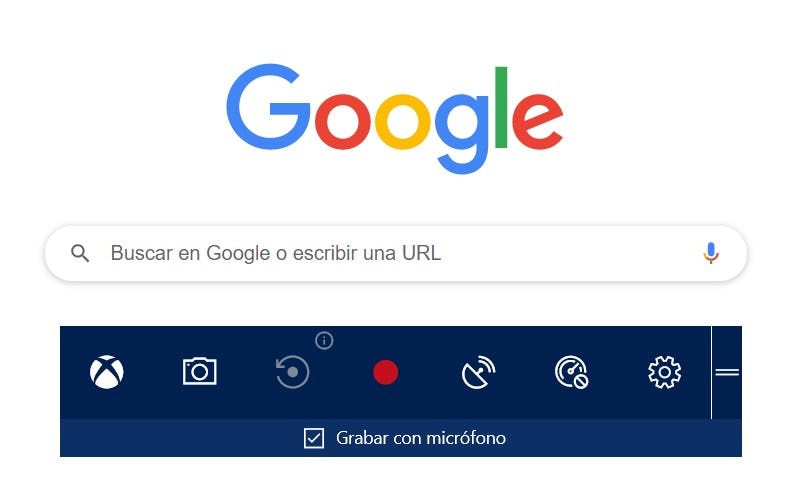
Fuente: Windows 10
Si tienes Windows 10 puedes dejar de buscar programas para grabar pantalla, ya que con esa aplicación de Microsoft podrás grabar todo lo que quieras de tu computadora.
2. Loom
Uno de los mejores programas para grabar pantalla que puedes descargar o usar como extensión es Loom, una herramienta que te puede ayudar a grabar todo lo que necesites para tus reuniones de trabajo.
Estos son los pasos que debes seguir para grabar tu pantalla con Loom:
1. Descarga la app para escritorio o la extensión de Loom en Chrome.
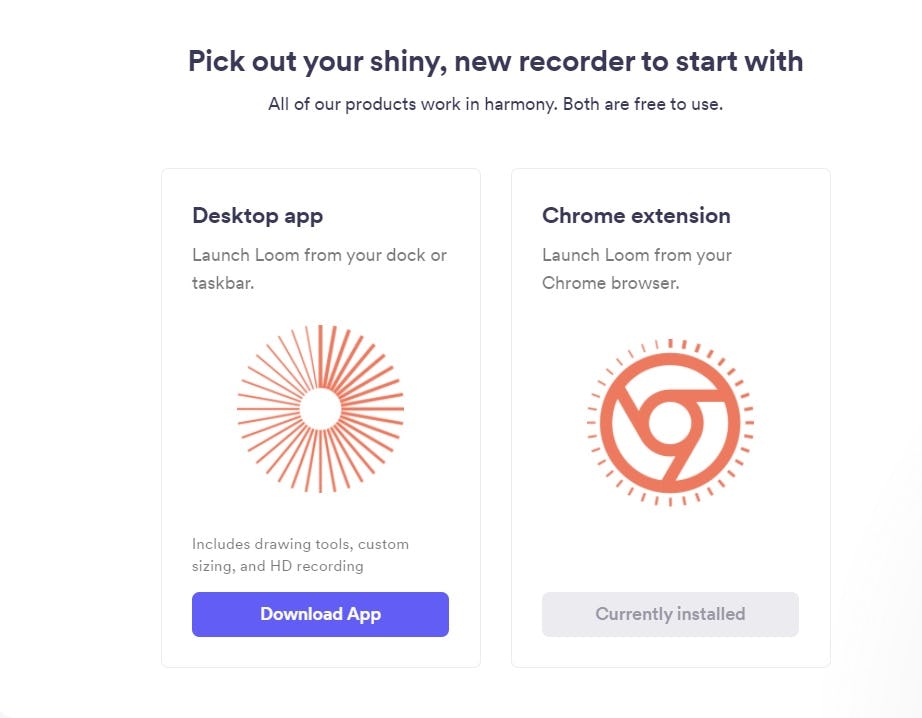
Fuente: Loom
2. Empieza a grabar haciendo clic en el ícono azul con forma de rueda en la barra superior de Chrome o directamente en la app en tu escritorio. Solo tienes que seleccionar la opción de visualización en pantalla, seleccionar la calidad de imagen y darle clic a start recording.
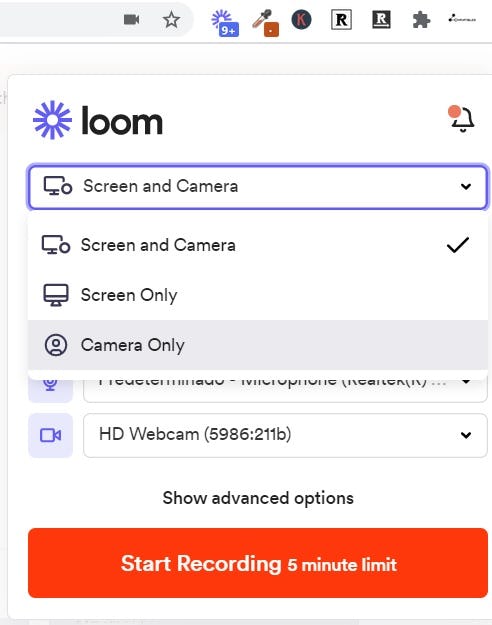
Fuente: Loom
Debes saber que con Loom tiene un límite de cinco minutos de grabación, así que tendrás que dividir tu grabación en varias partes. Este es uno de los programas para grabar pantalla que más se utilizan a nivel corporativo, así que te recomendamos descargarlo para utilizarlo en tu trabajo.
3. OBS Studio
OBS Studio es un popular software de código abierto, de uso completamente libre y sin limitaciones, es decir, no tienes que pagar nada para descargarlo.
Estas características la convierten en una herramienta muy usada, por ejemplo, en el mundo gamer. Aparte de estas funciones, también es uno de los mejores programas para grabar videos de tu pantalla y puedes usarlo para transmisiones en vivo en Twitch, ¿por qué no?
Si quieres aprender a tener diseño profesional en tus transmisiones en vivo, mira este tutorial.
Ventajas
-
Es gratis.
-
Tiene formato HD en grabación de imagen y streaming.
-
No tiene restricción de tiempo.
-
Tiene captura de video y audio de gran calidad con bloqueos de ruido.
-
Posee filtros para el color del video.
Desventajas
-
No hay una guía de uso fácil de encontrar.
-
La interfaz requiere de un tiempo de práctica.
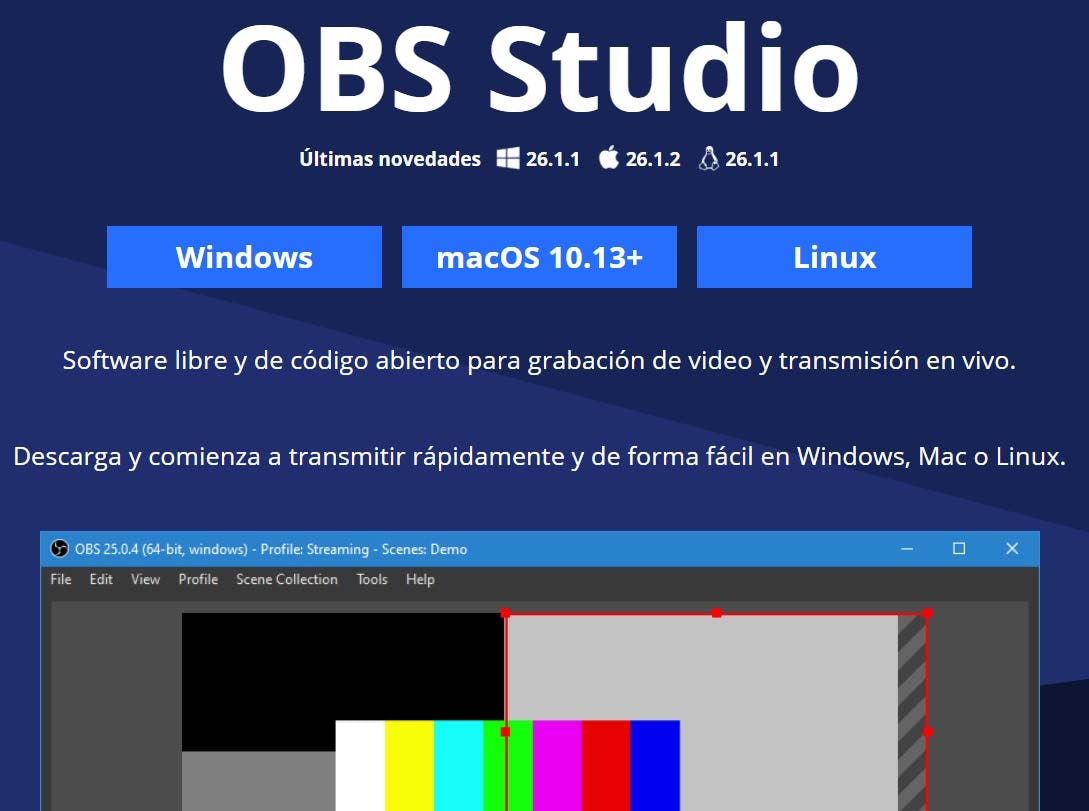
Fuente: OBS Studio
Para quienes saben cómo stremear en Twitch es normal hacer transmisiones en las que además de grabar la pantalla se muestra el rostro. Por ello, te compartimos estos marcos para Twitch que le darán estilo y profesionalismo a tus videos. ¡Descárgalos gratis!
4. Camstudio
Este es otro software gratuito para grabar pantallas. Está pensado para la grabación de tutoriales o demos, ya sea para mostrar el avance de un trabajo o enviar alguna explicación a tus compañeros de trabajo.
Camstudio te permite guardar el archivo en tu computadora o para exportarlo a otras plataformas. No solo ofrece salida en formato AVI, sino también brinda la opción de exportar en SFW.
Ventajas
-
Es gratis.
-
Se puede hacer selección de fragmentos de pantalla a grabar.
-
Es posible exportar en AVI o SFW.
-
Tiene una interfaz amigable.
-
No tiene limitaciones de tiempo para grabación.
Desventajas
-
Archivo de exportación con más peso de lo habitual.
-
Instalación añadida de aplicaciones no deseadas.
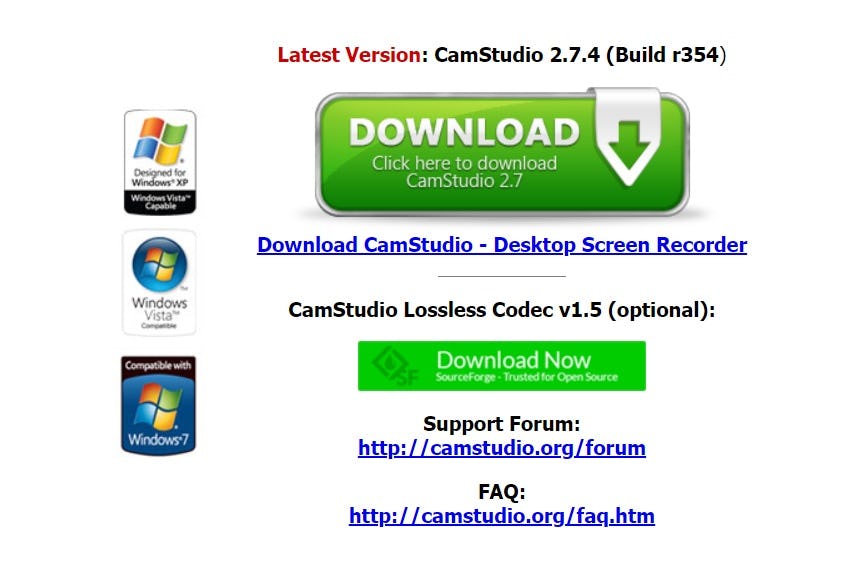
Fuente: CamStudio
Programas de pago para grabar pantalla
Si buscas un buen software para grabar pantalla, debes revisar la lista de programas de pago que te comentaremos en este punto. En este punto te comentaremos cuáles son los mejores programas para grabar pantalla por los que podrías pagar una licencia o suscripción.
5. Icecream Screen Recorder
A diferencia de OBS, esta aplicación es más intuitiva, con una interfaz muy clara y permite grabar video o simplemente realizar un screenshot de un fragmento de la pantalla.
En este programa para grabar pantalla puedes acceder a su versión gratuita que tiene un límite de 5 minutos de grabación, o pagar los 29 USD que cuesta la versión pro sin límites de tiempo y sin marcas de agua.
¿Qué tal si pruebas Icecream Screen Recorder? A continuación, te mostramos sus ventajas y desventajas.
Ventajas
-
Tiene una versión gratuita disponible.
-
Es muy fácil de usar y entender.
-
Tiene opciones para capturar imagen sobre cualquier fragmento o incluso sobre el cursor del mouse.
Desventajas
-
Pocas opciones de formatos de video.
-
No permite compartir archivos.
-
No ofrece copias de seguridad y recuperación para las grabaciones.
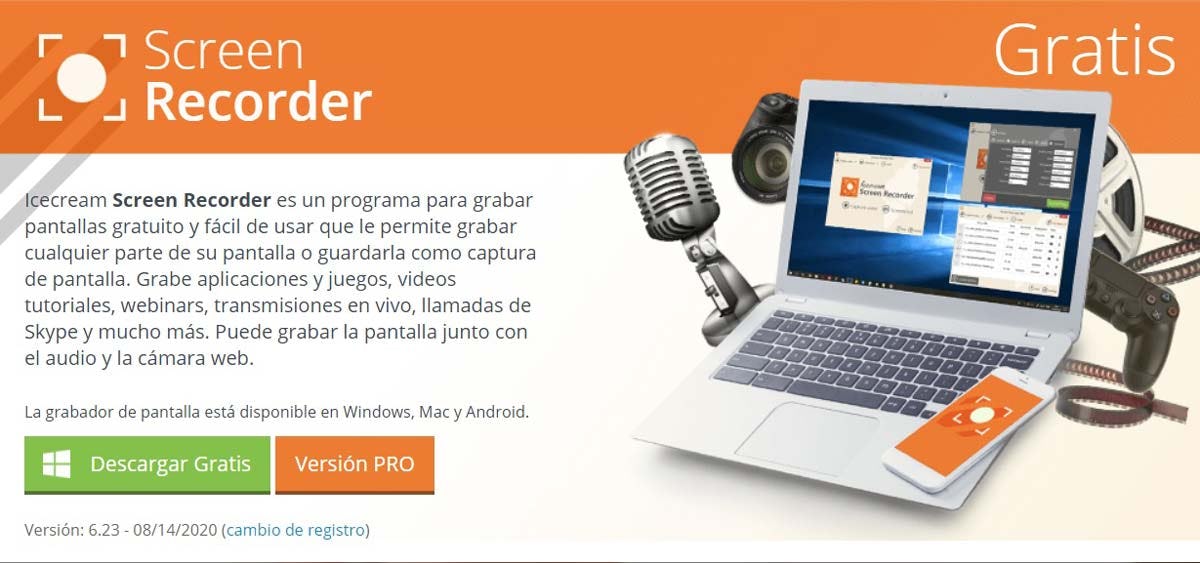
Fuente: Icecream Screen Recorder
6. Camtasia
Si quieres un grabador de pantalla más sofisticado, Camtasia es una opción a considerar para videotutoriales, cursos en video, grabaciones de webinars en vivo, etc.
Entre varias de sus funciones, permite hacer uso de su biblioteca de plantillas y de música, cuenta con una sección para hacer anotaciones sobre la edición y te permite importar medios a tu grabación. Además, tiene una prueba gratuita de 30 días, aunque su licencia tiene un costo de pago único de 249.99 USD.
Por si fuera poco, hay un precio especial de 169.99 USD para quienes forman parte de instituciones educativas u organizaciones sin fines de lucro.
Ventajas
-
Está disponible para Mac y Windows.
-
Tiene un editor que permite arrastrar y soltar videos.
-
Tiene varios formatos para exportar.
-
Posee una opción para organizar los archivos multimedia.
-
Graba sonido de micrófono y de sistema al mismo tiempo.
Desventajas
-
No es tan intuitivo para animaciones y transiciones.
-
Tiene un precio de pago alto.
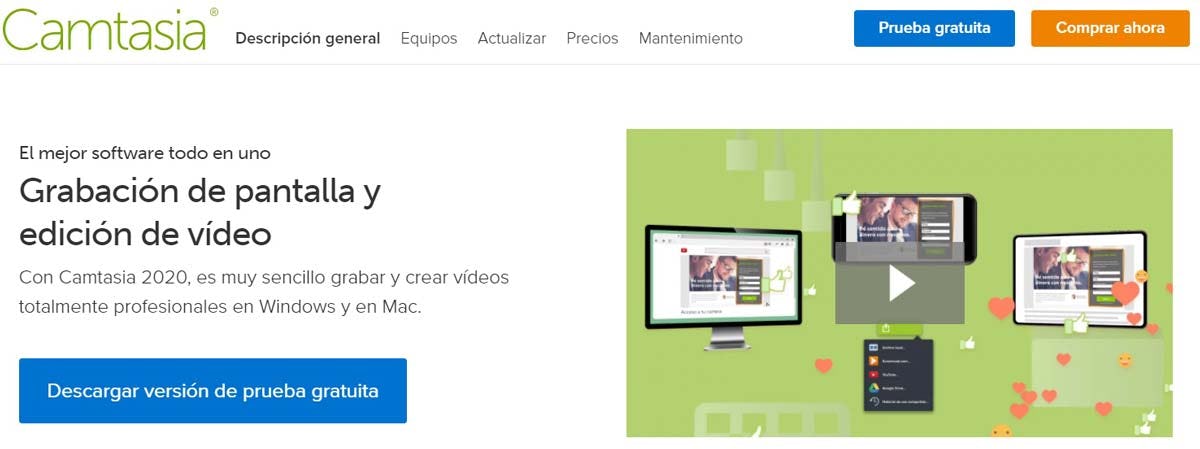
Fuente: Camstasia
7. Screencastify
Muy similar a Loom, Screencastify es una extensión de Chrome muy sencilla de instalar y usar. Se trata de uno de los mejores programas para grabar pantalla, además, es una excelente alternativa para quienes no necesitan tantas funciones de edición de video.
Este grabador de pantalla tiene una versión gratuita con limitación de videos a 5 minutos. Por otro lado, su versión de pago cuesta 49 USD por año.
Ventajas
-
Captura de toda la pantalla, de una sola pestaña y de la webcam.
-
Grabación sin conexión a internet.
-
Opciones de anotación sobre la pantalla.
-
Autoguardado rápido en Google Drive.
-
Las grabaciones se pueden subir a YouTube.
-
Puede exportar a GIF, MP4 o MP3.
Desventajas
-
Opciones de edición básicas.
-
No tiene aplicación de escritorio.

Fuente: Screecastify
8. Bandicam
Este programa para grabar la pantalla sirve de mucha ayuda si te dedicas a profesiones creativas como el diseño, la fotografía o la animación. Su principal ventaja es la calidad de video, que permite capturar imágenes en 4k ultra HD.
Es una excelente herramienta para grabar pantalla cuando quieres armar un tutorial de Photoshop o cuando deseas mostrar gráficos sin perder nitidez.
Bandicam tiene una versión gratuita con límite de 10 minutos de grabación y marca de agua. Las versiones de pago incluyen una licencia de un solo pago para un dispositivo por 39.95 USD y para dos por 59.96 USD.
Ventajas
-
Alta calidad de imagen.
-
Opción para dibujar sobre el video.
-
Superposición de imagen de cámara web sobre video en curso.
-
Permite capturar videos de dispositivos externos como webcam, smartphone o playstation.
Desventajas
-
Solo disponible para Windows.

Fuente: Bandicam
9. Screenflow
Este es un software para grabar pantalla que funciona exclusivamente para Mac. A diferencia de la aplicación QuickTime que viene integrada en los dispositivos Apple, esta aplicación ofrece funciones profesionales para grabar pantalla, editar y compartir archivos.
Como se muestra en la página web de Screenflow, este grabador de pantalla está pensado para ayudar a profesores, marketeros y vloggers en sus procesos creativos. Tiene una versión gratuita y una versión de pago que va desde los 129 USD en adelante.
Ventajas
-
Grabación de imagen de alta calidad.
-
Gran librería de 500,000 clips para usar.
-
Opción de grabar pantalla de iPad y iPhone.
-
Animación y gráficos profesionales.
-
Diversas opciones para publicar en Youtube, Vimeo, Wistia y más.
Desventajas
-
La versión de pago más barata no brinda acceso a la librería de medios y soporte.
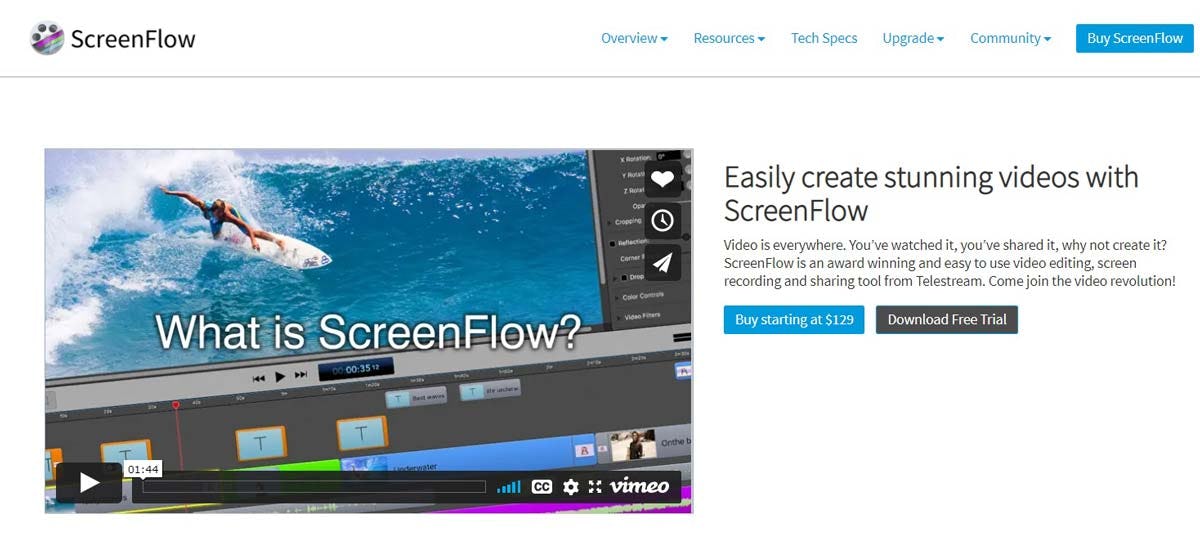
Fuente: ScreenFlow
Apps para grabar la pantalla de tu móvil
Con el paso del tiempo los programas para grabar pantalla dejaron de ser de uso exclusivo para las computadoras, y se empezó a desarrollar software para grabar pantalla en los teléfonos celulares.
En esta parte del artículo te compartiremos las mejores aplicaciones para grabar pantalla desde tu dispositivo móvil.
10. Apowersoft unlimited
Este es un software para grabar pantalla que es todo en uno. Al adquirirlo, tienes acceso a varias apps con distintas funciones para el tratamiento del video. Dos de los más interesantes son Apowersoft iPhone/iPad Recorder y Apowersoft Android Recorder, ambos sirven como grabadores de pantalla del móvil y también como espejo conectado a la pantalla de tu computador o laptop.
Si compras la versión unlimited por 59.95 USD por año, tienes acceso a todos los packs de software de esta empresa. En cambio, si solo necesitas los grabadores de pantalla de teléfonos, el costo en ambos casos es de 39.95 USD anuales.
Ventajas
-
Uso en iOS y en Android.
-
Conexión a la computadora o laptop vía Airplay y WiFi.
-
Fácil inicio de grabación.
-
Graba en tiempo real y transfiere imagen a PC.
-
Opciones de personalización.
Desventajas
-
El editor de video tiene funciones básicas.
11. AZ Screen Recorder
AZ Screen Recorder es una de las aplicaciones de grabación de pantalla para Android que no puedes dejar escapar. ¿Por qué? Es ligero, fácil, accesible y económico.
Además, cuenta con un botón de superposición que no interfiere con el contenido grabado. De igual manera, esta app tiene un pequeño editor de video incorporado, por lo que podrás eliminar las partes que no necesitas y resaltar lo más importante de tu grabación. Sin duda, es un buen grabador de pantalla para móvil, además, no tiene límites de tiempo ni marcas de agua.
Probablemente sea grabador de pantalla más popular para Android. Si ya te animaste por esta app, puedes hacer la descarga de la versión PRO por 2.99 USD.
Ventajas
-
Interfaz amigable y fácil de usar.
-
Ligero y capaz de funcionar en cualquier smartphone Android.
-
Graba sin marca de agua.
Desventajas
-
Según los usuarios, a veces hay fallas en la app.
-
El tamaño de la app varía según el dispositivo.
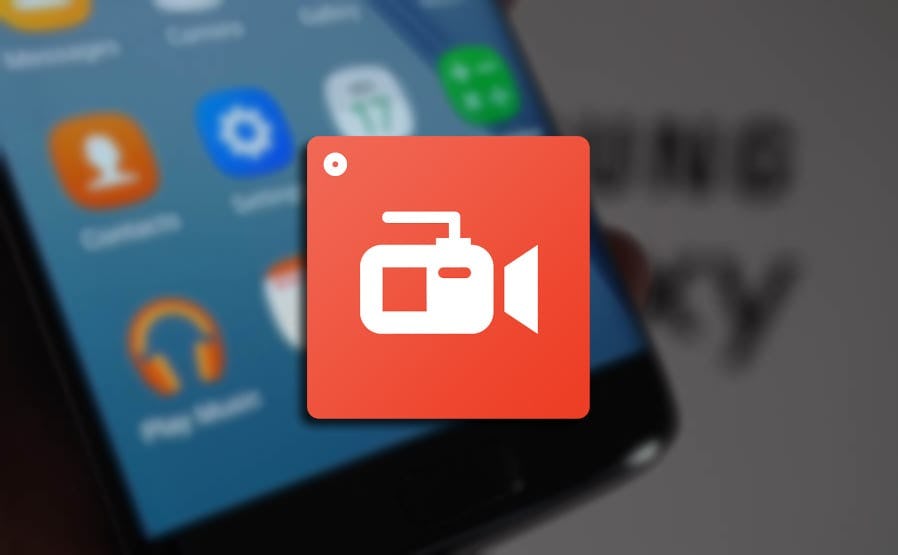
Fuente: Androidsis
12. Game Screen Recorder
¿Buscas un programa para grabar la pantalla de tu móvil mientras juegas una partida de Among Us? Pues bien, Game Screen Recorder es ideal para ti.
Se trata de uno de los mejores programas para grabar pantalla, en especial, porque tiene una gran cantidad de características interesantes.
Ventajas
-
Tiene una función de detección de juegos automáticamente.
-
Editor para crear aperturas de videos.
-
Cuenta con una función de pausa / reproducción en ciertos dispositivos.
Desventaja
-
No es compatible con las funciones de juegos de transmisión en vivo.

Fuente: Google Play
13. Background Video Recorder
¿Quieres grabar tu actividad en tu smartphone? Entonces, te recomendamos usar la herramienta de grabación de pantalla Background Video Recorder.
Este grabador de pantalla es increíble, y tiene algunas características que lo diferencian de los otros programas. Un ejemplo de sus particularidades es su función de grabación automática, con la que puedes programar una fecha específica para que el grabador de pantalla se active.
Ventajas
-
Grabación secreta y programada.
-
Soporta múltiples idiomas.
Desventajas
-
Falta de grabadora de video de fondo.
-
Funciona con menos fluidez en ciertos dispositivos.
-
El límite de grabación es de solo 30 minutos o 4 GB.
-
Necesita configuraciones especiales en el último sistema operativo de Android.
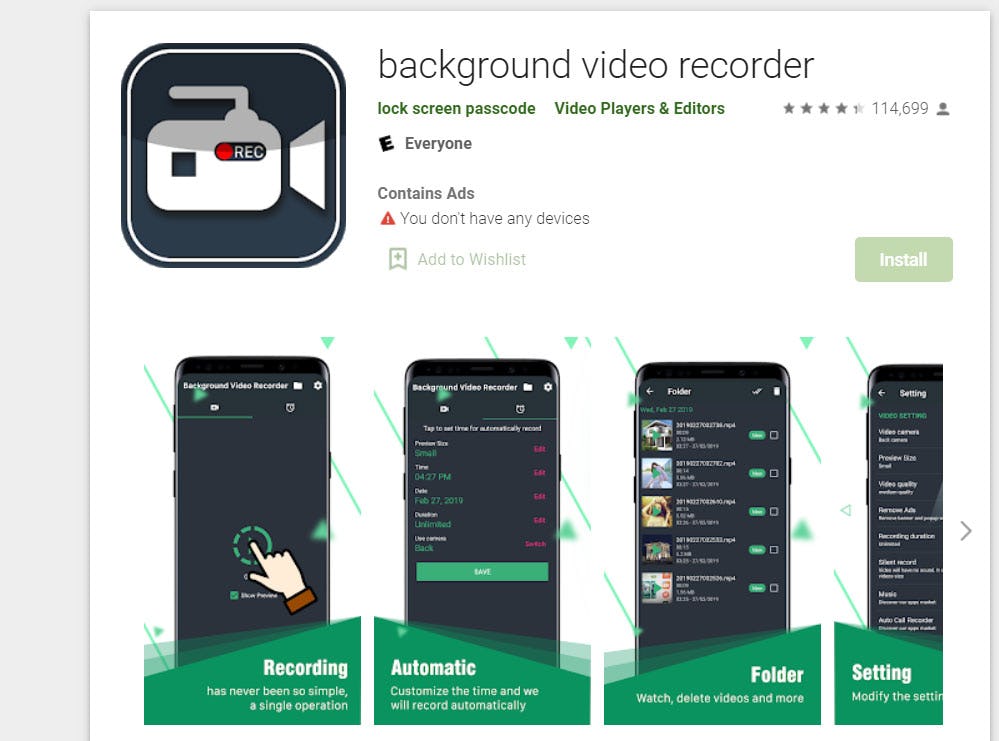
Fuente: Google Play
14. Record it!
Sabemos que crear una grabación de pantalla en iPhone es muy fácil. Gracias a la función iOS incorporada, puedes grabar la pantalla de tu iPhone con solo un par de toques y sin necesidad de instalar programas para grabar pantalla.
Pero, tal vez quieras grabar un tutorial o capturar algunas imágenes de un videojuego, por lo que es posible que desees hacer un poco más con tus grabaciones y no limitarte con lo que está disponible de forma nativa.
Si estás buscando más que una simple app para grabar pantalla, Record it! es la aplicación que necesitas.
Ventajas
-
Record It! también es compatible para grabar tu pantalla en Mac.
-
Puedes capturar la pantalla en cualquier tamaño.
-
Te permite agregar reacciones de FaceCam a tus grabaciones.
-
Tiene herramientas de edición, como los filtros de video y el cortador de video.
Desventaja
-
El límite de grabación es de tres minutos. Si quieres grabar videos más largos, tendrás que actualizar a su versión Pro.

Fuente: Record it!
15. DU Recorder
Si bien el uso principal de DU Recorder es la transmisión en vivo para plataformas como Youtube, Facebook y Twitch, también puedes usarla para grabar tu pantalla y guardarla en tu carrete de iPhone. Si deseas hacer tanto un registro de pantalla como una transmisión en vivo, debes probar esta aplicación para grabar pantalla.
Ventajas
-
Soporte de grabación de audio.
-
Transmitir en vivo tu pantalla en diferentes plataformas.
-
Grabación de pantalla en alta calidad.
-
Potentes funciones de edición de video, como agregar texto, añadir música, grabar audios, usar filtros de videos, etc.
Desventaja
-
La aplicación requiere de una suscripción de pago para eliminar la marca de agua.
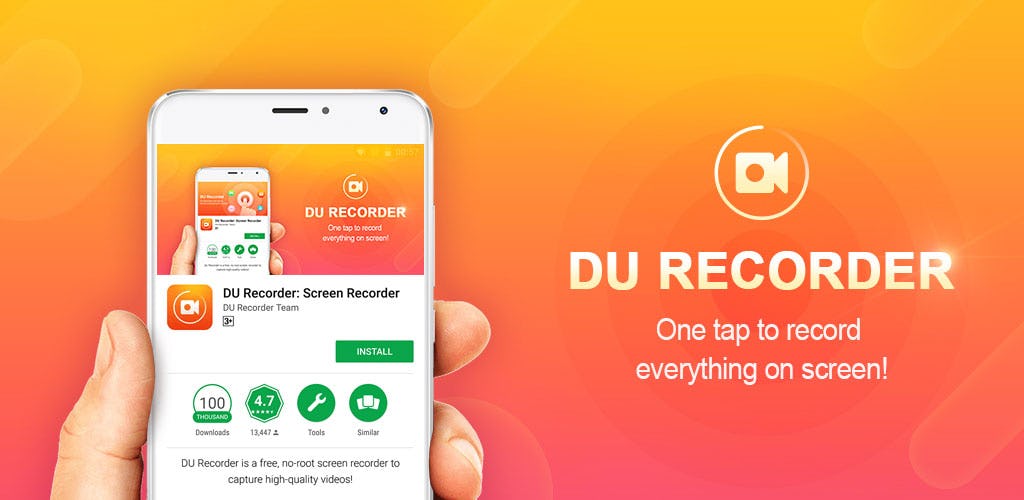
Fuente: Amazon
¿Cómo funcionan los programas para grabar pantalla?
Muy simple: capturan en video todas las acciones que ejecutas en tu escritorio, en algún navegador o en la aplicación que tengas abierta.
Lo esencial es que puedas grabar lo que estás viendo en tu pantalla y, por supuesto, lo puedas compartir con otras personas. También es importante que te permita establecer el rango de minutos en los que estarás grabando. ¡Esto es lo increíble de los programas para grabar pantalla!
Aparte de estas tres funciones, hay otras cosas que le sumarán muchos puntos a la aplicación que elijas para grabar pantalla en tu PC o móvil.
-
Diseño intuitivo.
-
Funciones de edición: cortar, adelantar, etc.
-
Enlaces a video en público y en privado.
-
Opción para descargar y guardar el video.
-
Calidad de imagen a elección: 1080, HD, 4K, etc.
-
Función para añadir colaboradores en la edición.
Imagínate, es como si usaras Adobe Premiere, pues estos programas para grabar pantalla también te permiten editar tu video y descargarlo en buena calidad, entre otras fascinantes funciones. Y lo mejor de todo es que tendrás como resultado un contenido audiovisual de calidad, ya sea para publicarlo en tus redes sociales o para usarlo como recurso visual en tus presentaciones del trabajo.
Para complementar lo anterior, nuestro profesor Daniel Griffin, del curso online de Postproducción audiovisual para Redes Sociales, nos menciona lo siguiente:
“Al día de hoy, los datos muestran que el contenido audiovisual tiene un impacto positivo en las ventas y en el retorno de la inversión”.
Por eso, es comprensible que los videos sean el contenido favorito de las marcas, especialmente los “How to” o los videos explicativos que permiten conectar con los usuarios. En ese sentido, un buen grabador de pantalla te ayudará a tener videos de calidad. Por ejemplo, para explicar cómo diseñar ropa paso a paso y enseñarle a tus clientes todo el proceso de una manera dinámica.
¿Cómo elegir un programa para grabar pantalla?
Saber cuáles son los programas para grabar pantalla es solo una parte de lo que debes aprender, porque también debes saber cómo identificar el software que mejor se ajusta a tus necesidades.
No te preocupes si aún no has elegido qué programa utilizar, porque te vamos a comentar qué factores debes tomar en cuenta para escoger el software para grabar pantalla que vas a comprar o descargar gratis.
Define para qué lo vas a usar
Lo primero que tienes que hacer es definir qué vas a hacer con el programa para grabar pantalla. Es decir, debes pensar si lo vas a utilizar para hacer tutoriales, grabar presentaciones de negocios, transmitir lo que haces en vivo, o si simplemente te quieres divertir grabando todo lo que haces en tu PC.
Como pudiste ver antes, los programas para grabar pantalla tienen diferentes características, así que elige en función de la calidad del video, de los formatos en los que graba, o de cualquier otra cosa que haga falta para llevar a cabo lo que tienes en mente.
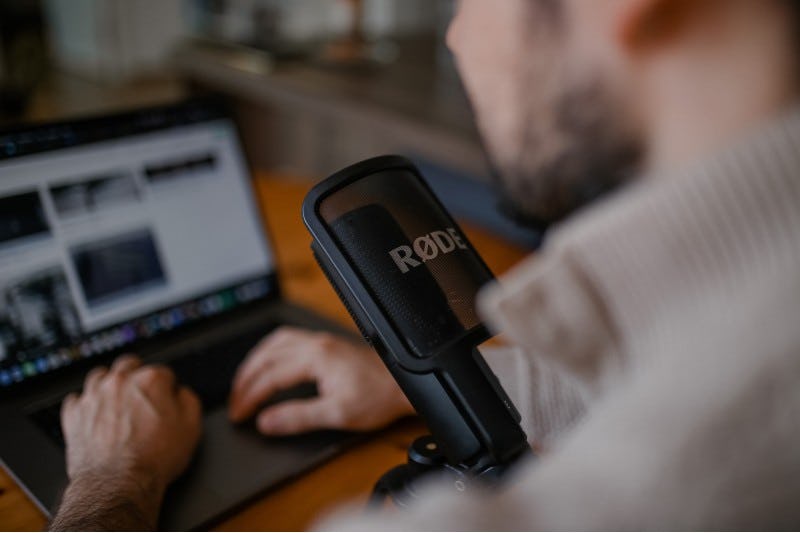
Fuente: Unsplash
Elige un programa que tenga una interfaz fácil de entender
También es importante que tengas presente la facilidad con la que puedes utilizar cada software, porque no hay nada peor que tener la mejor herramienta pero no saber cómo utilizarla.
Cada programa para grabar pantalla tiene su nivel de dificultad, así que asegúrate de escoger uno que se ajuste a tus habilidades.
Compara los precios
No hay nada peor que comprar algo y descubrir que había una mejor opción, o que podíamos haber pagado mucho menos por un producto similar. Compara los programas para grabar pantalla en función de su precio, en algunas ocasiones puede que incluso la opción gratuita o más económica sea la mejor.
Piensa en las funciones que te ofrece cada programa
Si analizas bien la lista de programas para grabar pantalla que te compartimos en este artículo, descubrirás que cada uno de ellos tiene una característica particular, algo que lo diferencia y lo hace único.
¿Es importante la cantidad de minutos que puedes grabar? ¿Necesitas que el programa tenga un editor de video incorporado? Observa muy bien las ventajas y desventajas de los programas para que puedas hacer una buena elección.
Escoge un programa que te permita exportar tus videos fácilmente
Es muy probable que estés buscando un software para grabar pantalla porque tienes algo que compartir con tus compañeros de trabajo, con un grupo de estudio, o con tus suscriptores de YouTube. Por ello, te recomendamos usar una aplicación que te permita exportar tus videos de manera rápida y sencilla.
Cada programa ofrece sus propias opciones, así que volvemos al consejo que te dimos al empezar, escoge el que mejor se adapte a tus necesidades.
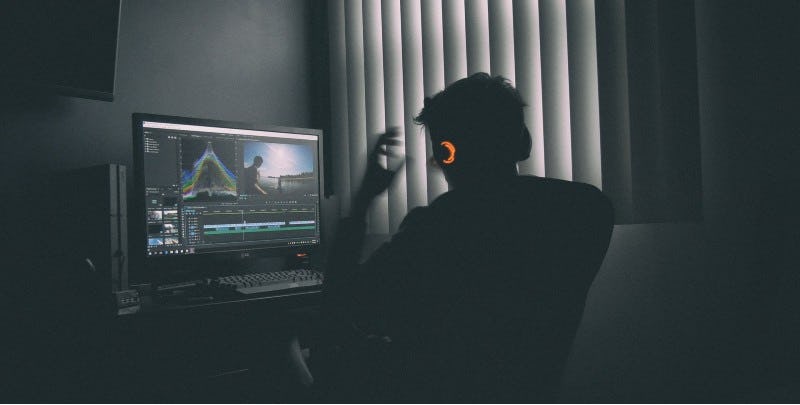
Fuente: Unsplash
Tips para grabar la pantalla de tu PC o móvil
Si ya sabes qué programa para grabar pantalla escoger, es momento de que vayas organizando tus ideas y te prepares para darle forma a tu grabación. En este punto queremos compartirte algunos consejos que te servirán para que todo salga de la mejor manera posible.
Podemos asegurarte que si los pones en práctica cuando estés grabando, podrás obtener mejores resultados.
Planifica tu video antes de empezar a grabar
Si quieres utilizar el programa para grabar pantalla porque tienes en mente hacer un screencast, es buena idea que hagas un pequeño esquema y planifiques cada una de las cosas que vas a grabar. Planificar sirve para muchas cosas en la vida, y te puede ayudar también para que tu video resulte como lo esperas.
Esto no tiene por qué ser algo complicado, solo debes organizar tus ideas y crear una narrativa que te permita explicar las cosas de manera sencilla.
Prueba tu programa para grabar pantalla
Es normal que las personas se equivoquen un par de veces antes de utilizar los programas de la forma adecuada, así que no te preocupes si cometes algunos errores cuando estás grabando la pantalla de tu computadora o de tu celular.
Lo ideal es que pruebes tu software para grabar pantalla muchas veces, de manera que puedas conocer su interfaz, dominar cada una de sus funciones, y grabar tu pantalla como todo un profesional.

Fuente: Unsplash
Elimina las distracciones de tu pantalla
Si eres de las personas que crecieron viendo tutoriales de YouTube, entonces sabes que la mayoría de las personas que graban su pantalla no tienen cuidado con lo que sale en ella. Errores comunes como tener un escritorio lleno de íconos, un navegador con miles de pestañas abiertas, o recibir notificaciones en medio de la grabación, pueden arruinar cualquier video.
¡Tú puedes evitar todo eso para mejorar la estética de tus videos! Además, cerrar todos los programas y pestañas del navegador mientras grabas, te puede ayudar a que el programa para grabar pantalla no sobrecargue la computadora.
Usa tu cámara web para potenciar tu video
Los mejores programas para grabar pantalla incluyen opciones para sincronizar tu cámara web e insertar la imagen que transmite dentro de la grabación. Esto funciona muy bien si haces videos sobre gaming o si quieres hacer una sesión de streaming.
Recuerda que si incluyes la cámara web dentro de tu grabación de pantalla, tendrás que acondicionar el espacio desde el que vas a grabar.
No hagas grabaciones muy largas
Algunos programas para grabar pantalla tienen un límite de grabación de 3 a 10 minutos, y aunque podamos considerar que eso es una desventaja, la verdad es que los videos cortos son uno de los formatos más efectivos que existen en la actualidad. Cualquiera que conozca TikTok sabe que una grabación de pantalla de más de 10 minutos no resulta nada atractiva.
Trata de que tus videos sean lo más directos que se pueda, porque extender su duración y darle muchas vueltas a las cosas te puede jugar en contra.
Préstale atención al audio de tus grabaciones
Así como te recomendamos utilizar la cámara web para tus grabaciones de pantalla, también debemos recordarte lo importante que puede ser el audio. La época del cine mudo ya pasó, así que esfuérzate por utilizar un software de grabación de pantalla que te permita insertar audio, o busca un software de edición de video que te permita subir tu voz en off.
Graba en el formato adecuado
Por último, pero no menos importante, debes preocuparte por los formatos en los que vas a grabar tu pantalla. La mayoría de programas para grabar pantalla tienen opciones para que personalices las dimensiones de lo que vas a grabar, así que debes enfocarte en utilizar un formato que sea compatible con las plataformas en las que vas a compartir tu contenido.

Fuente: Unsplash
Como has visto, hay un sinfín de programas para grabar la pantalla de tu laptop, PC o móvil. Gratuitas o de pago. ¡Ahora ya no tienes excusas! Es muy fácil compartir lo que estás haciendo en cualquiera de tus dispositivos con un programa para grabar pantalla.
Esperamos que este artículo te haya ayudado a resolver tus dudas, y que de ahora en adelante puedas grabar tu pantalla de una forma sencilla, rápida y divertida. Recuerda que si quieres aprender más sobre este tema, puedes consultar nuestro catálogo de cursos de video.
¡Hasta la próxima!